Что делать, если тормозит mozilla firefox?
 8 апреля, 2015
8 апреля, 2015  GoodUser
GoodUser Если вы активный пользователь всемирной паутины, то наверняка сталкивались с тем, что вдруг ни с того, ни с сего браузер начинает подтормаживать. От этого, к сожалению, не застрахован ни один веб-обозреватель, поэтому исключений ни для кого нет. Разумеется, во избежание и устранения таких ошибок и существуют разработчики, поэтому обновления и выходят достаточно часто, в частности, я имею в виду сейчас Mozilla.
Тем не менее, есть некоторые обстоятельства, которые зависят от самого пользователя, и из-за них также возможно появление проблем. Соответственно, каждый может повлиять на работу своего любимого браузера, сделав ее качественнее и быстрее. Итак, если дело не в системной ошибке, при этом firefox сильно тормозит, значит, сами того не желая, вы поспособствовали этому торможению. Давайте рассмотрим ситуацию подробнее.
В чем причина
Firefox стал тормозить, а, значит, нужно понять, в чем же причина. Ждать обновления от разработчиков можно долго, тем временем, некорректная работа браузера раздражает, поэтому сейчас я попытаюсь определить все возможные причины такого казуса.
Для всесторонне качественной работы браузера необходимы плагины и расширения. И вот представьте, что регулярно вы скачиваете то или иное дополнение, они копятся и копятся на вашем компьютере. Со временем о некоторых вы забываете, однако, каждый раз система тратит свои «силы» на их запуск.
Еще одна возможная причина того, что тормозит mozilla firefox – это большой объем сохраненной истории посещения сайтов. Вместе с последней хранятся cookie, кэш и другая информация, от которой время от времени нужно избавляться. Как очистить историю, кэш и куки мы уже рассказывали ранее в других статьях.
Решение проблемы
- Сначала разберемся с дополнениями. Зайдите в настройки Мозиллы, отыщите там вкладку «Дополнения». Откроется окно, в котором нужно выбрать вкладку «Плагины», после чего вашему взору предстанут последние в виде списка. Отыщите те плагины, которые не используете и выберите рядом с ними команду «Никогда не включать». Или удалите плагин полностью.
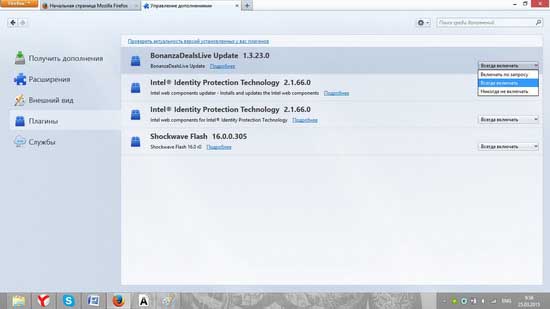
- Так же обстоит дело и с расширениями. Зайдите в окно с дополнениями так, как было описано выше, и выберите вкладку «Расширения». Рядом с каждым расширением есть кнопка «Отключить» и «Удалить», выберите то, что посчитаете нужным. Кстати, некоторые расширения требуют перезагрузки после изменения их параметров, поэтому не бойтесь перезагружать компьютер.

- Чтобы больше не возникало вопросов, почему тормозит firefox, не забудьте почистить историю. Для этого зайдите в настройки браузера, в выпавшем меню выберите «Журнал» – «Удалить недавнюю историю».

После выполнения хотя бы одного пункта вы увидите, что ваш браузер стал работать более качественно. Именно поэтому даже в целях профилактики так важно не забывать избавлять на компьютере от того, что может привести к появлению проблем.

 Опубликовано в
Опубликовано в  Метки:
Метки: 
 (-1 баллов, 3 оценок)
(-1 баллов, 3 оценок)